-
告诉你惠普怎么进入bios界面
- 2019-02-25 09:45:00 来源:windows10系统之家 作者:爱win10
很多朋友都听说过惠普这个品牌,可以说惠普是电脑行业数一数二的品牌了,但是很多朋友不知道惠普怎么进入bios界面,其实方法很简单,下面小编就来告诉你惠普怎么进入bios。
惠普是世界最大的信息科技公司之一,多年前惠普电脑在国内也是非常出名的,现在不少的朋友都还在使用惠普电脑,那么惠普电脑怎么才能进入bios中呢?来看看小编的方法吧!
惠普怎么进入bios界面
1.启动电脑,当电脑屏幕出现惠普logo的时候快速的按键盘上的F10键就可以进入惠普bios界面了。

惠普电脑图解1
2.当然您也可以按键盘上的ESC键进入启动菜单选项中,在启动菜单选项中选择F10 BIOS Setup选项也可以进入bios界面中。

惠普怎么进入bios电脑图解2
3.常见的惠普bios界面如下图。

惠普怎么进入bios电脑图解3
现在知道惠普怎么进入bios界面了吧,是不是很简单呢?
上一篇:小编详解如何制作u盘启动盘
下一篇:手把手教你联想台式机bios设置u盘启动方法
猜您喜欢
- win7系统U盘安装教程2017-02-10
- WINDOW7无法弹出U盘解决教程2017-05-02
- bios,小编告诉你联想电脑bios怎么设置..2018-06-25
- usb无法识别怎么办,小编告诉你解决usb..2018-02-11
- 传授u盘启动盘制作方法2019-03-19
- win10U盘磁盘被写保护解决方法..2017-02-09
相关推荐
- 小编告诉你华硕笔记本设置u盘启动方法.. 2019-01-19
- 详解电脑不显示u盘怎么办 2018-12-11
- HIFI是什么,小编告诉你如何在手机内打.. 2018-03-22
- 雨林木风u盘win7装机教程分享.. 2017-06-25
- u盘有写保护怎么去掉?小编告诉你怎么.. 2017-12-05
- 练习戴尔笔记本电脑设置u盘启动方法.. 2019-03-09




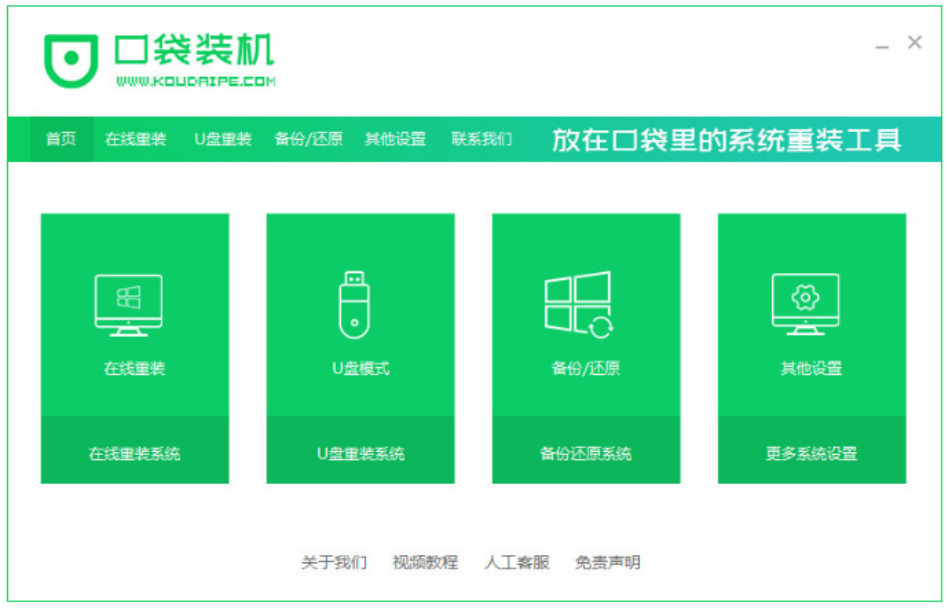
 魔法猪一健重装系统win10
魔法猪一健重装系统win10
 装机吧重装系统win10
装机吧重装系统win10
 系统之家一键重装
系统之家一键重装
 小白重装win10
小白重装win10
 个人理财管理系统软件v1.0 免费安装版 (财务管理类工具)
个人理财管理系统软件v1.0 免费安装版 (财务管理类工具) 小白系统 ghost Win8.1 64位纯净版201602
小白系统 ghost Win8.1 64位纯净版201602 百度影音 v1.19.0.161 去广告绿色版 (百度播放器)
百度影音 v1.19.0.161 去广告绿色版 (百度播放器) 深度技术Ghost Xp Sp3 专业装机版1812
深度技术Ghost Xp Sp3 专业装机版1812 深度技术Ghost xp sp3 专业装机版 v1907
深度技术Ghost xp sp3 专业装机版 v1907 系统之家ghost win7系统下载64位旗舰版1804
系统之家ghost win7系统下载64位旗舰版1804 电脑公司Win7
电脑公司Win7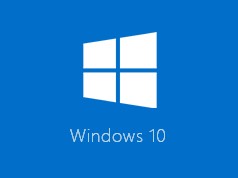 win10 64位官
win10 64位官 系统之家ghos
系统之家ghos 金山毒霸SP2(
金山毒霸SP2( 小白系统ghos
小白系统ghos 系统之家Win7
系统之家Win7 雨林木风Ghos
雨林木风Ghos QQ聊天查看器
QQ聊天查看器 CCleaner v4.
CCleaner v4. 系统之家ghos
系统之家ghos 系统之家Ghos
系统之家Ghos 粤公网安备 44130202001061号
粤公网安备 44130202001061号